TIME関数を使うことで、指定された文字列から時刻を表示することができます。

Nagomi
TIME関数を使うと、簡単に○時間後も求めることができます。
文字列から時間を表示させる
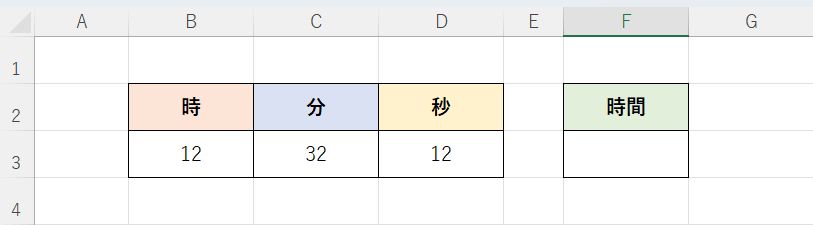
【時】【分】 【秒】の下のセルに入力されている数値をTIME関数を使って【時間】の下のセルに表示させていきます。
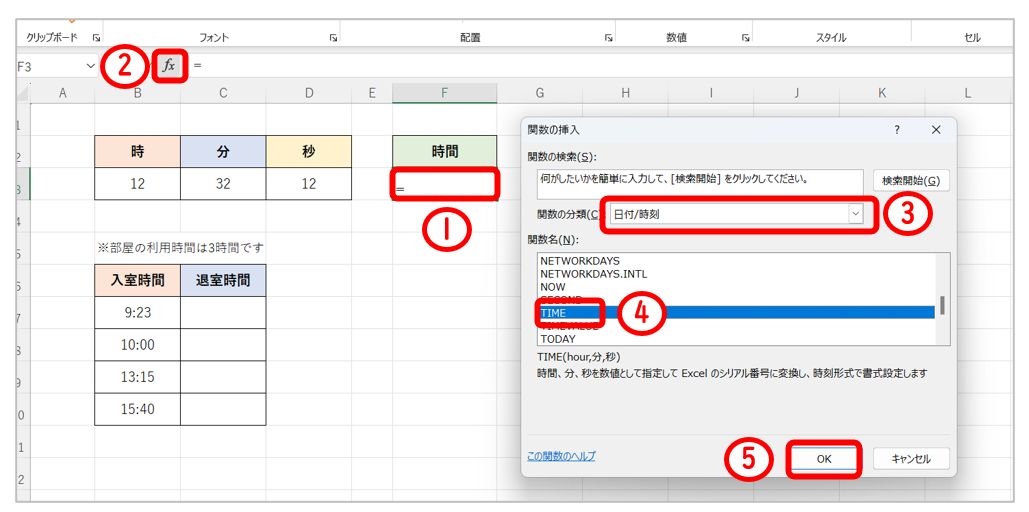
- セルを選択し、TIME関数を入れていきます
- 【fx】(関数の挿入)をクリックします
- 【関数の分類】から、【日付/時刻】を選択します
- 【関数名】の一覧の中から【TIME】をクリックして選択します
- 【OK】をクリックします
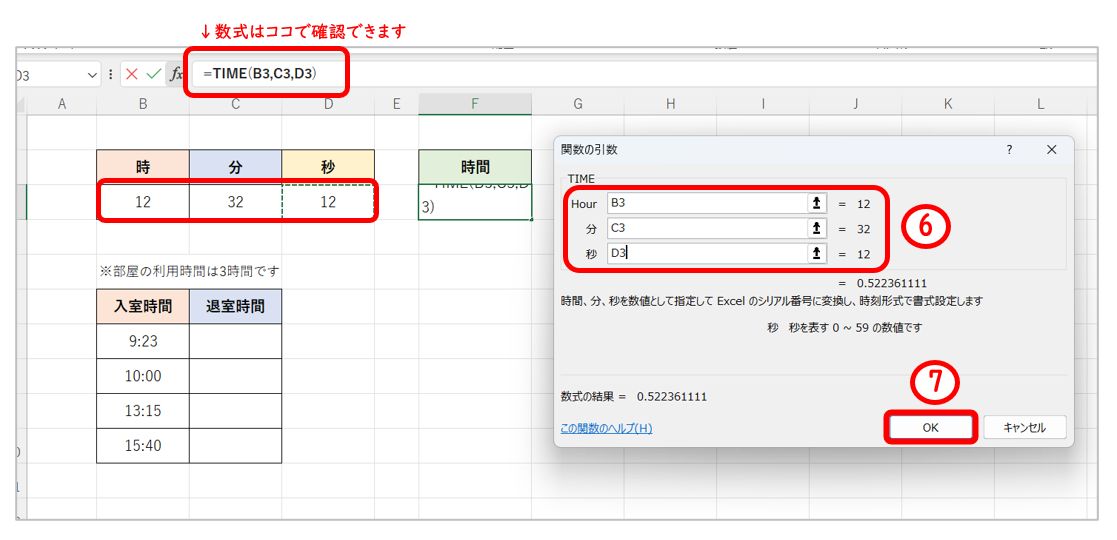
- 【Hour】【分】【秒】の中に対象のセルを参照していきます。
※【Hour】の表示は前のVerでは【時】と表示されています。 - 【OK】をクリックすると【時間】の下のセルに【12:32 PM】と入ります。
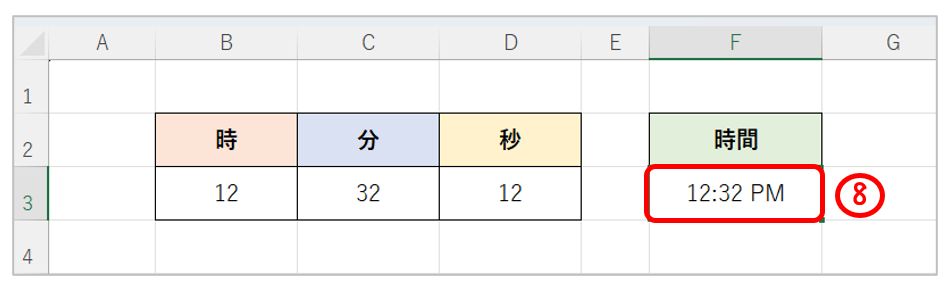
- このままでは秒数が表示されていないので書式を変更していきます
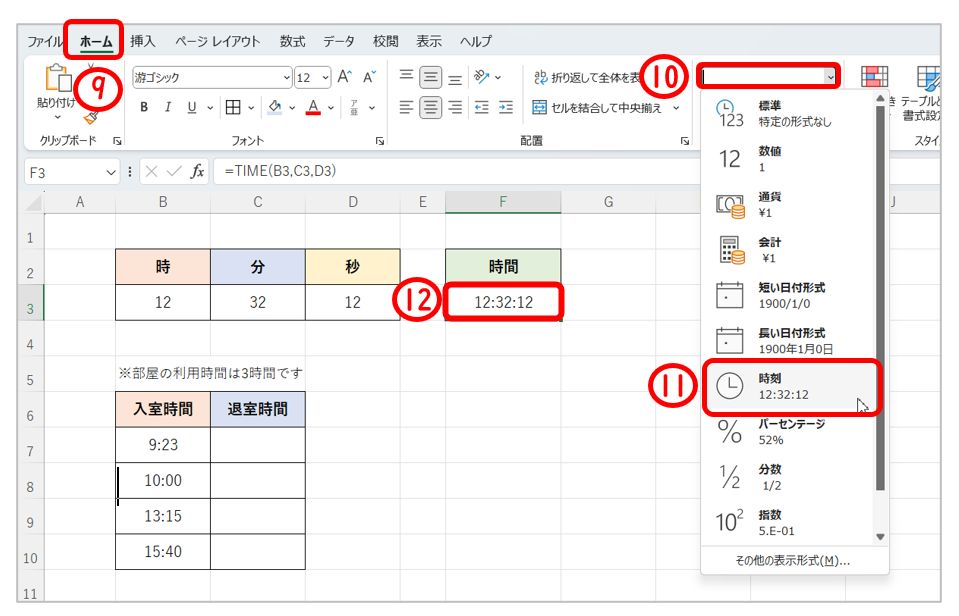
- 【ホーム】タブが開いていることを確認します
- 【数値の書式】の【▼】をクリックします
- 【時刻】をクリックします
- そうすると、【12:32:12】という表示に変わります
TIME関数を使って、○時間後を出す
下図を参考に、【9:23】の3時間後を手入力で求めていきます。
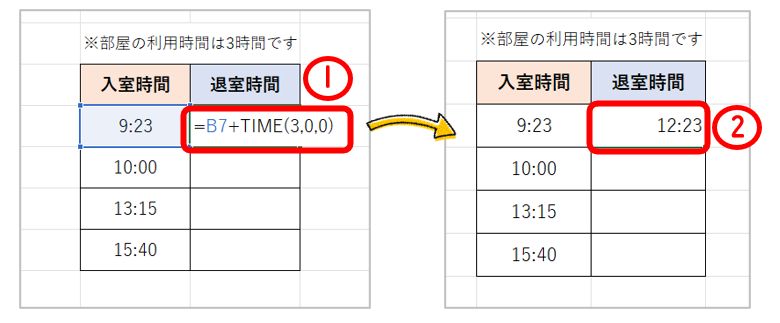
- =B7+TIME(3,0,0) と入力します
※B7は、入室時間の【9:23】のセルをクリックしています - 退室時間に、3時間後の【12:23】と表示されます
- オートフィルを使って他の退室時間も一気に出します
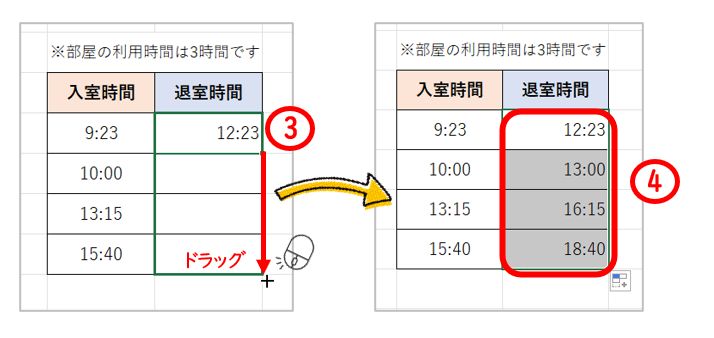
動画で詳しく解説
▼▼動画での解説はコチラから
まとめ
Excelにはたくさんの関数がありますが、TIME関数は簡単に使える関数です。
今回のように、○時間後というのも簡単に求めることができるのでぜひ挑戦してみてください。




